Jak používat přesměrování hovorů na iPhone a Android
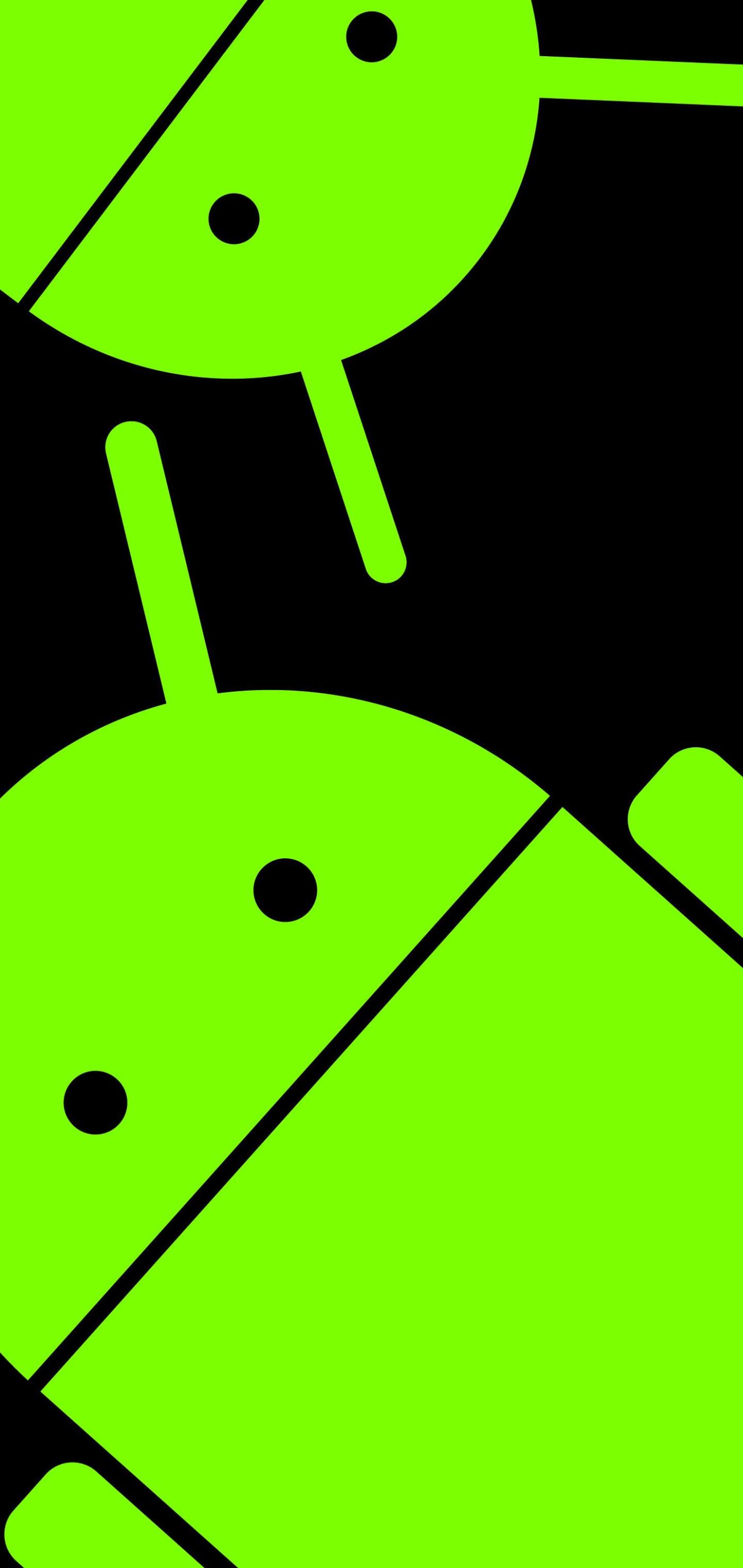
Přesměrování hovorů je způsob, jak přepojit hovory na jiné číslo. Tato funkce je dostupná pro Android a iPhone a její nastavení je snadné.
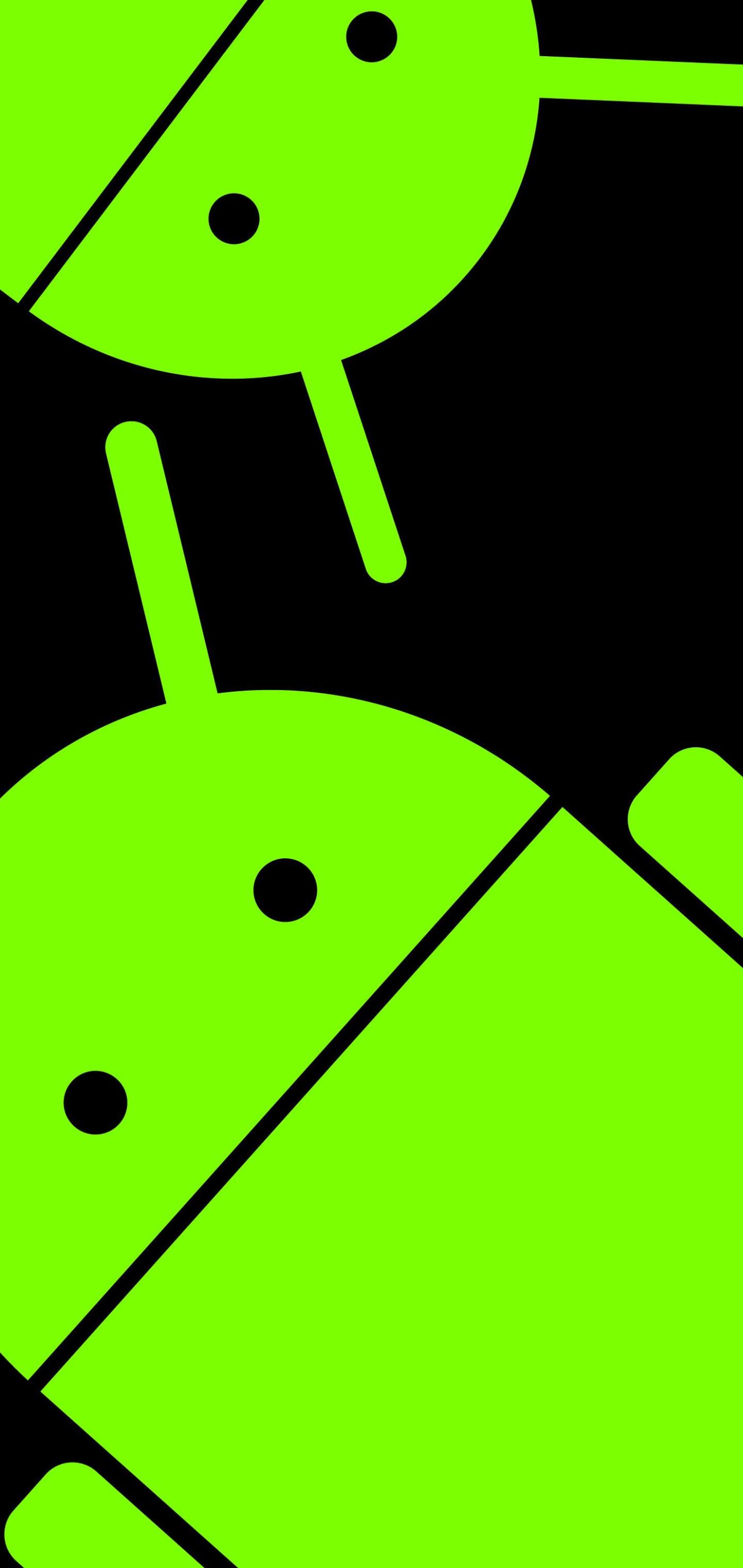
Přesměrování hovorů je způsob, jak přepojit hovory na jiné číslo. Tato funkce je dostupná pro Android a iPhone a její nastavení je snadné. Díky přesměrování hovorů se můžete vyhnout nepříjemným hovorům souvisejícím s prací, například na dovolené. Hovory lze také přesměrovat na jiný telefon v případě problémů s vaším často používaným zařízením.
Funkci lze snadno aktivovat pomocí několika jednoduchých kroků. Stejně tak řešení problémů s přesměrováním hovorů je také docela jednoduché. Takže se nebojte, pokud si nejste jisti, jak přesměrování hovorů používat na svém iPhonu nebo Androidu. Podrobnosti budou v následujícím článku!
Jak využít možnosti přesměrování hovorů na iPhone a Android

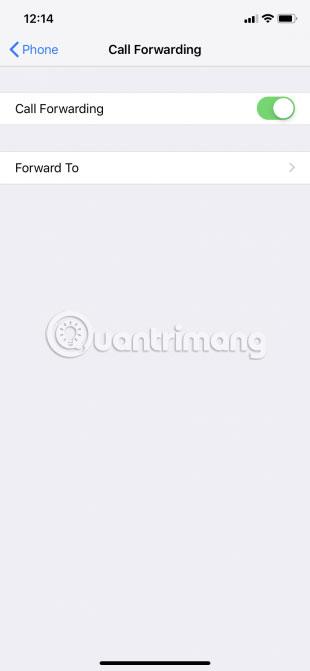
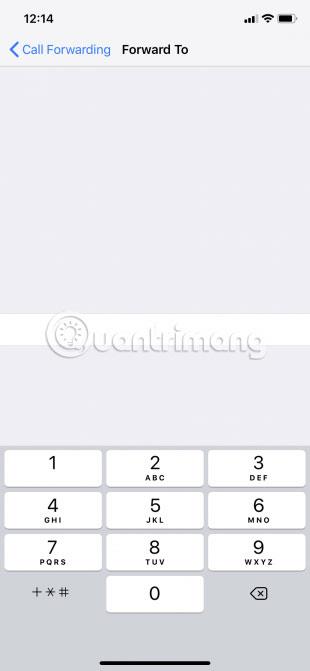
Nastavení přesměrování hovorů na iPhone je velmi jednoduché. Stačí přejít do Nastavení a provést několik úprav, jak je uvedeno níže:
1. Otevřete Nastavení.
2. Přejděte dolů a klepněte na Telefon.
3. Klepněte na Přesměrování hovorů.
4. Přesuňte přesměrování hovorů do polohy Zapnuto (zelená).
5. Dále klepněte na Předat dál.
6. Zadejte číslo, na které chcete hovory přesměrovat.
7. Klepnutím na Přesměrování hovorů (v levém horním rohu obrazovky) ukončíte.
iPhone přesměruje hovory na zadané číslo. Také pokud přesměrováváte hovory na pevnou linku, nezapomeňte uvést předčíslí.
Vybrané číslo bude založeno na tom, proč chcete přesměrování hovorů používat. Pokud tedy jednoduše nechcete být rušeni, přesměrujte hovory na telefonní číslo v jiném místě. Pokud jste například doma, můžete hovory přesměrovat na svůj pracovní telefon. Pokud jste na dovolené, můžete hovory přesměrovat na domácí telefon.
Můžete jej také přeposlat na telefon přítele nebo člena rodiny. Tato možnost bude účinná, pokud má váš iPhone problém a nezmeškáte důležité hovory.
Když chcete deaktivovat přesměrování hovorů na vašem iPhone, stačí se vrátit do této nabídky a znovu klepnout na tlačítko Přesměrování hovorů . Přesměrování hovorů se přesune zpět do polohy „Vypnuto“ (bílá) a hovory již nebudou přesměrovány.
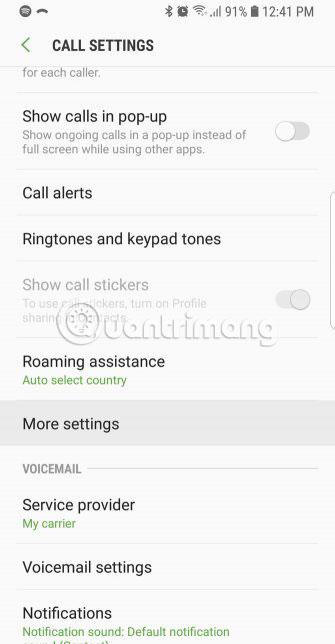
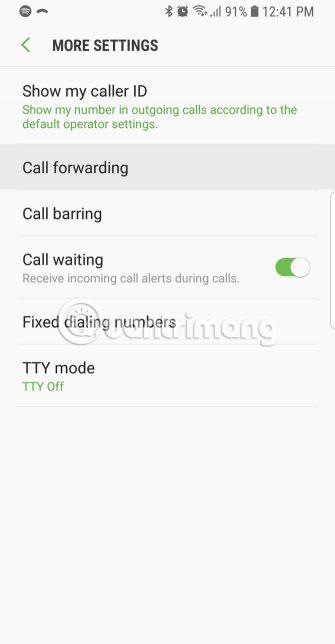
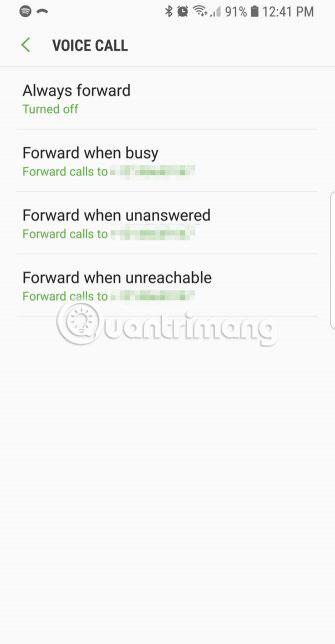
Nastavení přesměrování hovorů na Androidu je docela jednoduché. Následuj tyto kroky:
1. Otevřete aplikaci Telefon .
2. Klepněte na tlačítko Více (tři svislé tečky).
3. Klepněte na Nastavení. V závislosti na modelu telefonu a verzi Androidu možná budete muset klepnout na Další nastavení nebo Nastavení hovorů .
4. Vyberte Přesměrování hovorů.
5. Vyberte jednu ze 4 dostupných možností:
6. Zadejte číslo, na které chcete přesměrovat hovory. Při přesměrování na pevnou linku znovu nezapomeňte zadat směrové číslo oblasti.
7. Potvrďte klepnutím na OK, Povolit nebo Zapnout .
Stejným postupem můžete deaktivovat přesměrování hovorů v systému Android. Klikněte na každou povolenou možnost a poté klikněte na Zakázat.
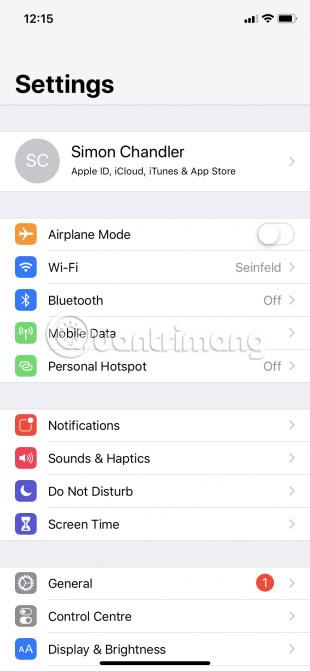
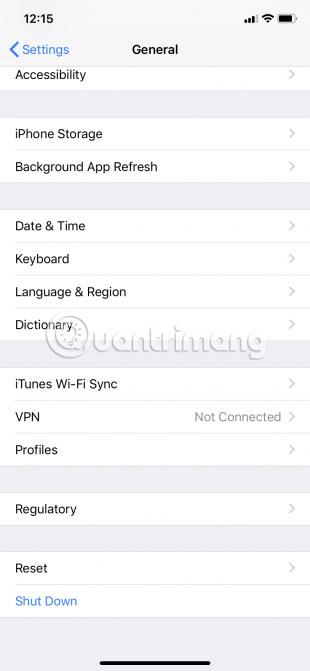

Použití přesměrování hovorů na iPhone je obvykle velmi jednoduché, ale někdy mohou nastat problémy. Obecně platí, že hlavním problémem je, že hovory nejsou přesměrovány a nadále je přijímáte na svém původním telefonu. Ve zvláštních případech také nelze nastavit přesměrování hovorů, možná proto, že možnost Přesměrování hovorů nelze přepnout do stavu Zapnuto.
Naštěstí existuje několik způsobů, jak takové problémy vyřešit.
1. Ujistěte se, že jste zadali správné telefonní číslo.
Používání nesprávných telefonních čísel je stejně zbytečné jako nezadávat žádná čísla. Měli byste znovu zkontrolovat zadané číslo a také se ujistit, že je aktivní.
2. Vypněte mobilní data a poté je znovu zapněte. Ve fórech nápovědy někteří mobilní operátoři doporučují uživatelům vypnout mobilní data, vypnout přesměrování hovorů a poté obě možnosti znovu zapnout. Můžete to udělat tak, že přejdete do Nastavení > Mobilní na iOS a Nastavení > Síť a internet > Mobilní síť na Androidu.
3. Restartujte zařízení.
4. Aktualizujte svůj telefon. Pokud používáte iPhone, přečtěte si, jak aktualizovat iOS . V systému Android přejděte do Nastavení > Systém > Aktualizace systému .
5. Obnovte nastavení sítě telefonu.
Pokud navíc nemůžete nastavit přesměrování hovorů pomocí Nastavení telefonu , zkuste to provést prostřednictvím svého poskytovatele mobilních služeb. To platí pro uživatele iPhone i Android.
Doufejme, že nemusíte zkoušet žádné z výše uvedených opatření pro odstraňování problémů, protože přesměrování hovorů je obvykle jednoduchá a účinná funkce. Pokud nechcete být obtěžováni hovory, využijte prosím tuto funkci .
Doufám, že jste úspěšní.
Prostřednictvím funkcí převodu řeči na text v reálném čase zabudovaných do mnoha dnešních vstupních aplikací máte rychlou, jednoduchou a zároveň extrémně přesnou metodu zadávání.
K Tor se mohou připojit jak počítače, tak smartphony. Nejlepší způsob, jak získat přístup k Tor ze svého smartphonu, je přes Orbot, oficiální aplikaci projektu.
oogle také zanechává historii vyhledávání, kterou někdy nechcete, aby ji někdo, kdo si půjčil váš telefon, viděl v této vyhledávací aplikaci Google. Jak smazat historii vyhledávání v Google, můžete postupovat podle kroků níže v tomto článku.
Níže jsou uvedeny nejlepší falešné GPS aplikace pro Android. Vše je zdarma a nevyžaduje rootování telefonu nebo tabletu.
V letošním roce Android Q slibuje přinést řadu nových funkcí a změn do operačního systému Android. V následujícím článku se podíváme na očekávané datum vydání Androidu Q a vhodných zařízení!
Bezpečnost a soukromí se stále více stávají hlavními obavami uživatelů chytrých telefonů obecně.
Díky režimu „Nerušit“ v systému Chrome OS můžete okamžitě ztlumit otravná oznámení a získat tak soustředěnější pracovní prostor.
Víte, jak zapnout herní režim pro optimalizaci herního výkonu na vašem telefonu? Pokud ne, pojďme to nyní prozkoumat.
Pokud chcete, můžete pomocí aplikace Designer Tools nastavit také průhledné tapety pro celý systém telefonu Android, včetně rozhraní aplikace a rozhraní nastavení systému.
Na trh přichází stále více modelů telefonů 5G, od designů, typů až po segmenty. Prostřednictvím tohoto článku se okamžitě podíváme na modely telefonů 5G, které budou uvedeny letos v listopadu.









